Use a atividade WebHook para chamar um ponto de extremidade e aguardar sua conclusão
Uma atividade de webhook pode controlar a execução de pipelines através de código personalizado. Com a atividade do webhook, o código pode chamar um ponto de extremidade e passar uma URL de retorno de chamada. A execução do pipeline aguarda a chamada de retorno de chamada antes de prosseguir para a próxima atividade.
Pré-requisitos
Para começar, você deve preencher os seguintes pré-requisitos:
- Uma conta de locatário com uma assinatura ativa. Crie uma conta gratuitamente.
- Um espaço de trabalho é criado.
Adicionar uma atividade do WebHook a um pipeline com a interface do usuário
Para usar uma atividade WebHook em um pipeline, conclua as seguintes etapas:
Criação da atividade
Crie um novo pipeline em seu espaço de trabalho.
Procure WebHook no painel Atividades do pipeline e selecione-o para adicioná-lo à tela do pipeline.
Nota
A menos que sua tela tenha uma resolução muito alta, você provavelmente precisará expandir a lista de atividades da barra de ferramentas usando o botão elipsis ... para encontrar a atividade WebHook.
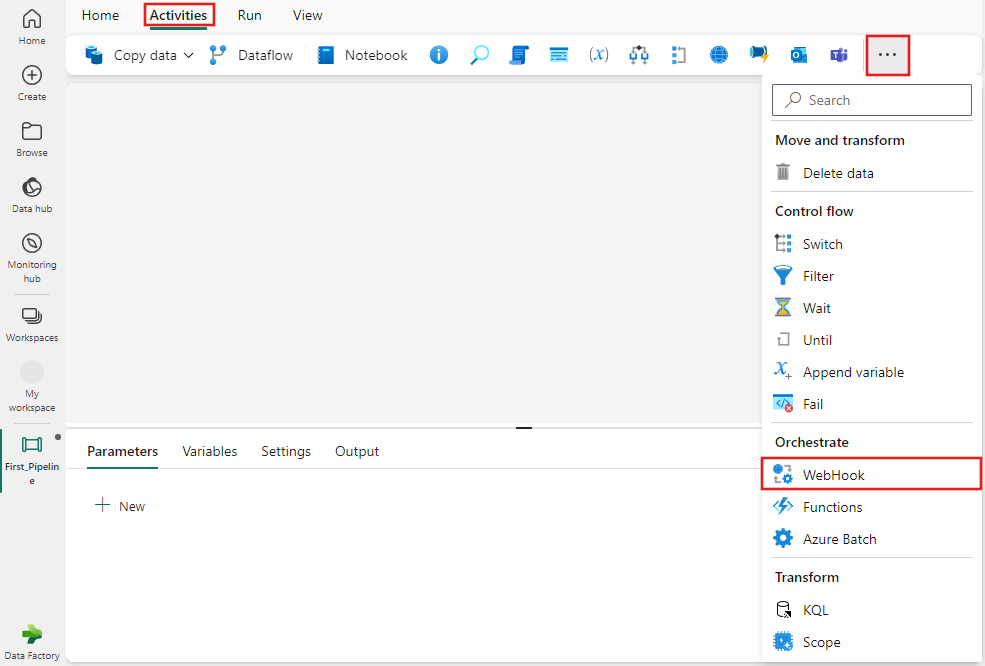
Selecione a nova atividade WebHook na tela se ela ainda não estiver selecionada.
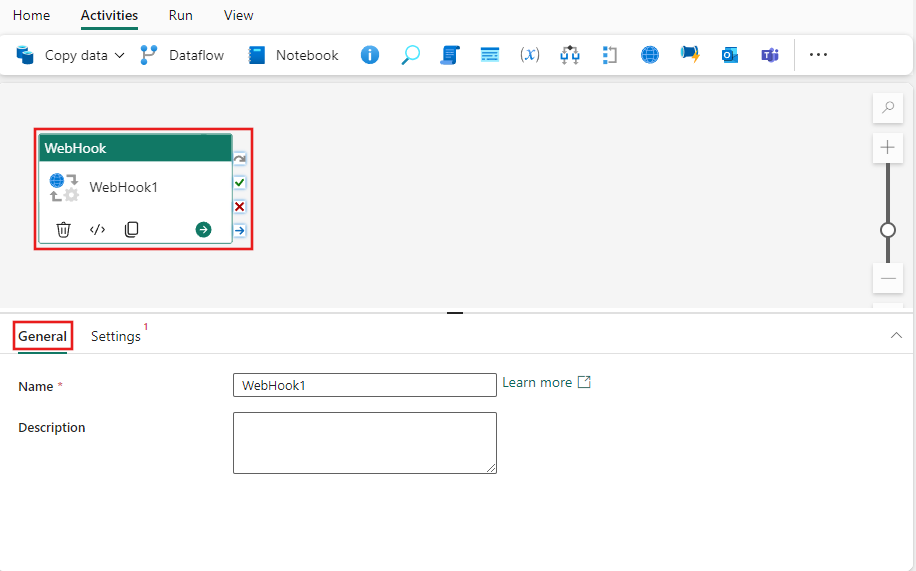
Consulte as orientações de configurações gerais para configurar a guia Configurações gerais.
Configurações de atividade da Web
Selecione a guia Configurações , selecione uma conexão existente na lista suspensa Conexão ou crie uma nova conexão e especifique seus detalhes de configuração.
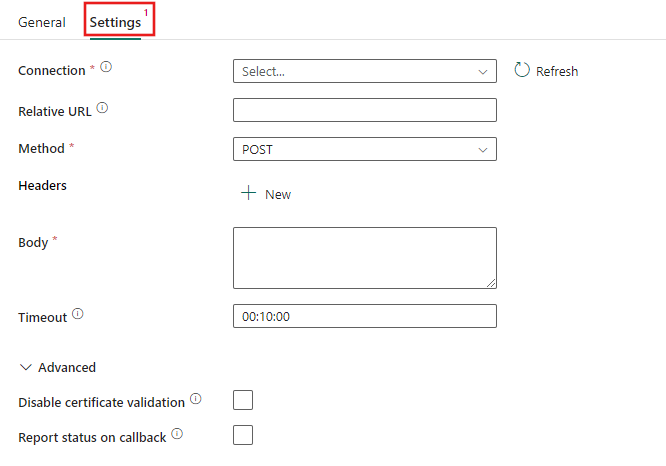
Ao criar uma nova conexão, você vê a caixa de diálogo de criação de conexão onde você pode fornecer a URL base e as credenciais para se conectar.
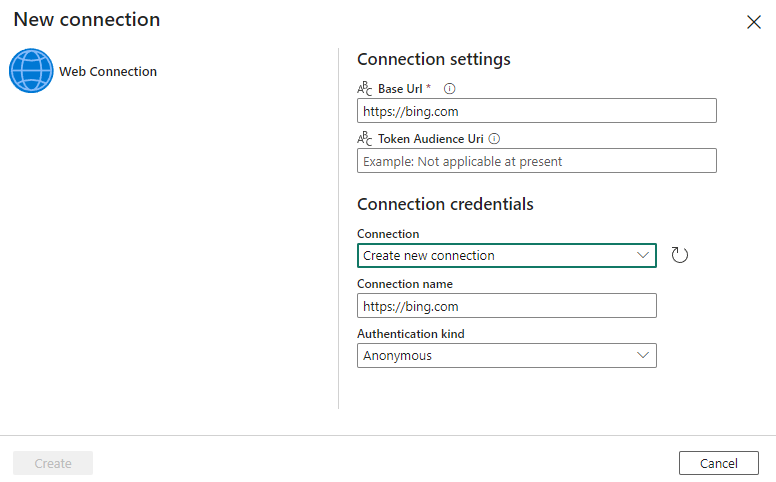
Depois de escolher ou criar sua conexão, preencha os campos obrigatórios restantes, adicione os cabeçalhos necessários ou defina as configurações avançadas. A atividade WebHook suporta apenas o método POST.
Use a saída da atividade como entrada para qualquer outra atividade e faça referência à saída em qualquer lugar em que o conteúdo dinâmico seja suportado na atividade de destino.
Salvar e executar ou agendar o pipeline
Normalmente, você usa a saída da atividade WebHook com outras atividades, mas uma vez configurada, ela também pode ser executada diretamente sem outras atividades. Se você estiver executando-o para invocar uma API REST que execute alguma ação e não precise de nenhuma saída da atividade, seu pipeline também poderá conter apenas a atividade da Web. Para executar a atividade, alterne para a guia Página Inicial na parte superior do editor de pipeline e selecione o botão Salvar para salvar o pipeline. Selecione Executar para executá-lo diretamente ou Agendar para agendá-lo. Você também pode visualizar o histórico de execução aqui ou definir outras configurações.
